Recentemente Apple ha rinnovato la sua linea di portatili, e tra le varie novità, è stato introdotto un nuovo trackpad con nuovissime funzionalità che, sfruttando semplici movimenti di 4 dita permetteva di eseguire talune operazioni, come ad esempio Exposè e lo Switch tra le varie applicazioni.
Nei giorni scorsi, un utente di Mac Rumors (cui lasciamo la paternità di questa modifica) ha scoperto come aggiungere questa nuova funzione ai MacBook Pro presentati ad inizio anno, e ai primi MacBook Air; tale modifica dunque non è compatibile con tutti i modelli precedenti (già di fatto NON dotati di Multitouch) e con i normali MacBook (quelli bianchi e neri, per intenderci).
La procedura è particolarmente semplice:
- Aggiornate il sistema alla versione 10.5.6 (rilasciata proprio nei giorni scorsi) (funziona anche con la 10.5.7)
- Scaricate ed estraete l'archivio allegato all'articolo
- Rimuovete (magari eseguendo un backup dell'originale) il file AppleUSBMultitouch.kext che trovate in Sistema/Libreria/Extensions (sarà richiesta la password di sistema)
- Inserite al posto del file appena rimosso, quello che avete appena scaricato (vedi Nota)
- Lanciate Utility Disco ed eseguite le normali operazioni di riparazione dei permessi del disco di avvio (può richiedere alcuni minuti)
- Riavviate il sistema per rendere attiva la modifica (in caso di ogni evenienza tenete a portata di mano un mouse USB compatibile, nel caso il trackpad non funzionasse più e doveste ripristinare il file originale)
Le operazioni sono abbastanza semplici, e sono alla portata di tutti, anche se vi invitiamo a eseguire queste operazioni solo se siete consci del fatto che si tratta di una modifica NON UFFICIALE Apple! Pertanto non può essere garantito il suo funzionamento né dall'autore, né da MegaLab.it che prima di proporvelo lo ha testato ed ha appurato che funziona.
Nel caso non funzionassero tastiera e mousepad, scaricate ed installate l'ultimo Combo Update disponibile sul sito Apple. Questo risolverà il problema nella maggiorparte dei casi.
Nota: Per inserire file nelle cartelle di sistema, potrebbe non essere sufficiente la semplice password di sistema come per la rimozione di un file, ma potrebbe essere necessario abilitare il vostro utente alla Lettura/Scrittura delle cartelle Libreria ed Extensions. Per farlo selezionate le cartelle in questione, premete Command (o Mela) + I; si aprirà una finestra con tutte le informazioni sulla cartella selezionata. In basso troverete la voce Condivisione e permessi e subito dopo ci sarà scritto Puoi solo leggere.
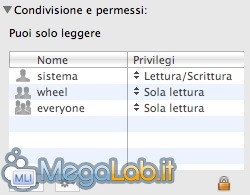
Cliccate sul lucchettino che trovate chiuso in basso a destra, inserite la password di sistema, premete sul tasto + in basso a sinistra, scegliete il vostro utente nella finestra di dialogo che si aprirà e confermate l'operazione cliccando su Seleziona. Ora che il vostro nome è apparso in quell'elenco, cliccate su Sola lettura nella colonna Privilegi e selezionate Lettura/Scrittura e chiudete la finestra.
Quando avrete completato le operazioni se vorrete, potrete ripristinare le condizioni iniziali semplicemente ripetendo l'operazione ma cliccando sul tasto - dopo aver selezionato il proprio nome utente.
MegaLab.it rispetta la tua privacy. Per esercitare i tuoi diritti scrivi a: privacy@megalab.it .
Copyright 2008 MegaLab.it - Tutti i diritti sono riservati
